
실수로 Instagram 메시지를 삭제하거나, 특히 모임 정보와 같은 중요한 정보가 포함된 경우 전체 채팅을 삭제하게 되면 매우 실망스러울 수 있습니다. 이런 일이 발생하더라도 모든 희망이 사라진 것은 아닙니다.
널리 알려진 기능은 아니지만, 인스타그램에서는 매우 간단한 절차를 통해 삭제된 메시지를 복구할 수 있습니다. 아래에서는 최대한 쉽게 따라할 수 있도록 사진과 함께 복구 방법을 설명하는 단계를 간략하게 설명했습니다.
이 방법이 100% 성공을 보장하지는 않으므로 손실된 메시지 복구에 대해 너무 큰 기대를 하지 마세요. 이 문제를 방지하기 위해 데이터를 자주 백업하는 것이 좋습니다.
하지만 메시지가 이미 삭제된 경우에는 아래 단계에 따라 메시지를 다시 불러올 수 있습니다.
필요한 것:
- 인스타그램 계정
- 요청이 처리되는 데 최대 48시간이 소요됩니다;
짧은 버전
- 브라우저에서 Instagram에 로그인합니다.
- 개인정보 및 보안 설정으로 이동합니다;
- 데이터 다운로드까지 아래로 스크롤하여 다운로드 요청을 누릅니다;
- 세부 정보를 확인하고 이메일을 기다립니다;
- 다운로드 링크를 클릭하여 데이터를 다운로드합니다;
- 파일을 열고 메시지 폴더를 확인합니다;
Instagram에서 삭제된 메시지를 복구하는 방법
1단계
브라우저에서 Instagram.com으로 이동합니다.

이것은 Instagram 앱에서 할 수 있는 일이 아닙니다.
2단계
2
계정에 로그인

최근에 인스타그램에 로그인한 적이 있다면 이미 로그인한 상태일 수 있습니다.
단계
3
프로필로 이동하기

오른쪽 상단의 프로필 아이콘을 클릭하고 프로필을 선택하면 프로필로 이동할 수 있습니다.
4단계
4
프로필 수정을 클릭합니다.

이 옵션은 사용자 아이디 바로 옆에 있어야 합니다.
5단계
개인정보 및 보안을 클릭합니다.
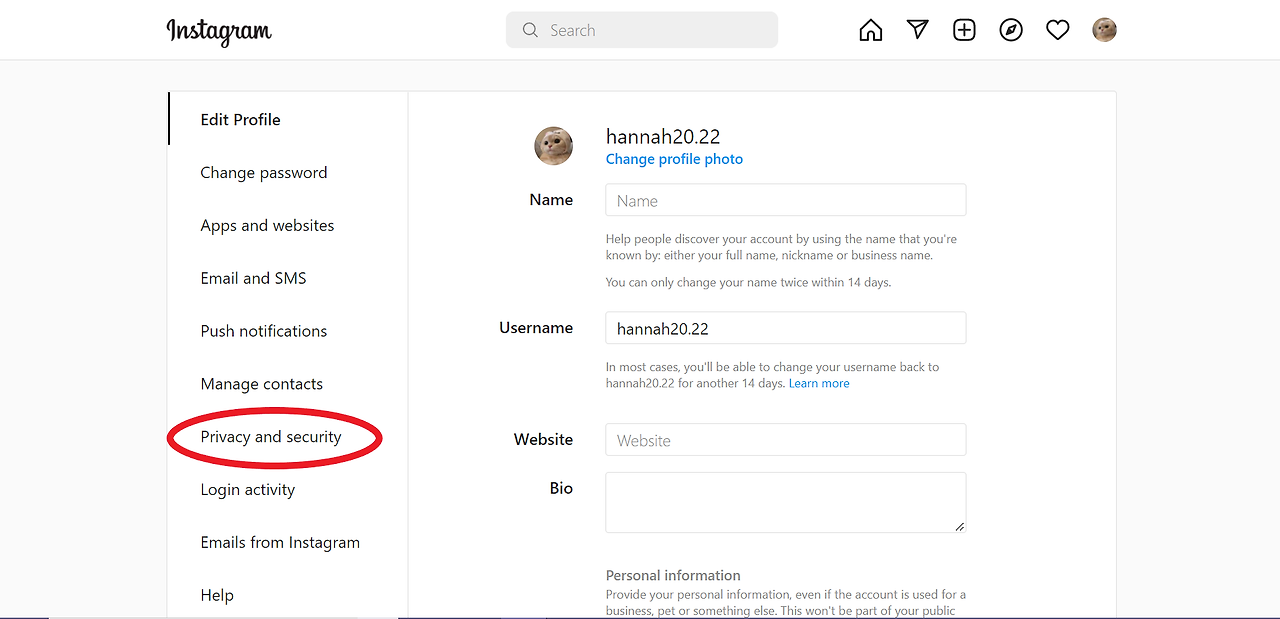
화면 왼쪽에 표시됩니다.
6단계
아래로 스크롤하여 다운로드 요청을 클릭합니다.

링크는 데이터 다운로드 제목 바로 아래에서 찾을 수 있습니다.
7단계
7
다음을 클릭하여 이메일 주소와 선택한 정보 형식을 확인합니다.

데이터를 다른 서비스로 가져오지 않고 보기만 하려면 HTML을 사용하세요.
8단계
비밀번호를 입력하고 다운로드 요청을 클릭합니다.

Instagram은 이메일 받은 편지함으로 링크를 받는 데 최대 48시간이 걸릴 수 있다고 경고하지만, 저희는 1시간 30분이 걸렸습니다.
9단계
이메일을 받으면 정보 다운로드를 클릭합니다.

그러면 인스타그램으로 돌아갑니다. 본인인지 확인하기 위해 다시 로그인해야 할 수도 있습니다.
단계
10
정보 다운로드를 클릭합니다.

링크는 최대 2주 동안 사용할 수 있으므로 해당 기간이 끝나기 전에 다운로드하거나 새 링크를 요청해야 합니다.
Step
11
메시지 폴더로 이동하여 채팅 아카이브를 확인하세요!

이 폴더에는 Instagram 서버에 저장된 정보만 포함되므로 원하는 모든 정보를 찾지 못할 수도 있다는 점에 유의하세요.
'기술뉴스' 카테고리의 다른 글
| Microsoft Surface Laptop Studio 2 대 Apple MacBook Pro: 콘텐츠 전문가에게 가장 좋은 제품은? (0) | 2024.07.27 |
|---|---|
| 삼성 갤럭시 워치 FE 리뷰 | 가격대비 최고의 안드로이드 스마트워치 (0) | 2024.07.27 |
| SearchGPT란 무엇인가요? OpenAI의 새로운 Google 검색 라이벌 설명 (0) | 2024.07.27 |
| 맥 Mac에서 파일을 영구 삭제하여 다시 나타나지 않도록 하는 방법 (0) | 2024.07.27 |
| 구글 드라이브에서 더 많은 용량을 빠르고 쉽게 확보하는 방법 (2) | 2024.07.27 |



